Top 9 måder at reparere på, at du ikke kan logge ind på Spotify på Android og iPhone
Miscellanea / / April 03, 2023
Loginoplevelsen i Spotifys mobilapp er ikke altid problemfri. Appen kan lejlighedsvis vise kryptiske fejlkoder og forhindre dig i at få adgang til din konto. Overraskende nok kan dette ske, selvom du indtaster det korrekte brugernavn og adgangskode. Hvis du er irriteret over et lignende problem, kan denne vejledning hjælpe.
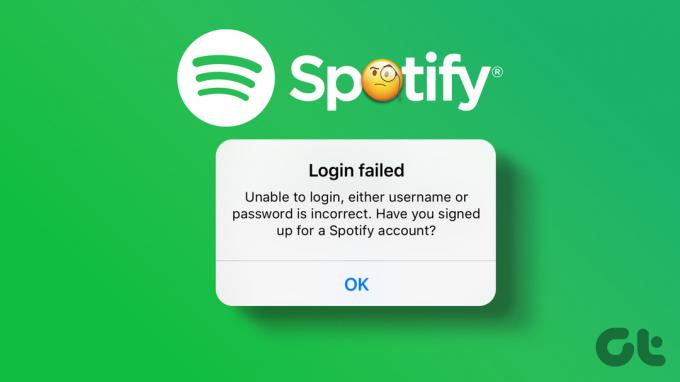
Det er ikke sjovt, når Spotify hoster login-fejl op på din Android eller iPhone. Før du skifter til en anden streamingtjeneste og nøjes med en underlig oplevelse, overvej at anvende følgende rettelser for at løse problemet.
1. Tjek din internetforbindelse
Problemer med internetforbindelse på Android eller iPhone kan forhindre dig i at logge ind på Spotify-appen. Derfor er dit første skridt at sikre, at din telefon har en aktiv internetforbindelse. Du kan gøre dette ved at åbne en app som YouTube eller åbne et websted i en mobilbrowser.
Hvis dit internet er langsomt eller inkonsekvent, køre internethastighedstest på din telefon. Overvej derefter at skifte til en anden forbindelse og prøv igen.
2. Marker Indtastet brugernavn og adgangskode
Hvis du laver en fejl, mens du indtaster din e-mailadresse eller adgangskode i Spotify-appen, kan du ikke få adgang til din konto. Det er vigtigt at dobbelttjekke dine loginoplysninger for stavefejl eller fejl, før du går videre til avancerede rettelser.
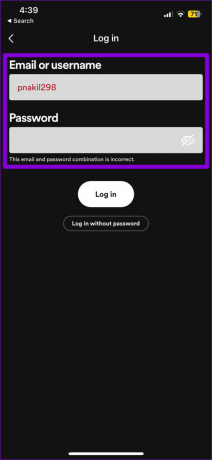
3. Brug en anden loginmetode
Spotify giver dig flere muligheder for at logge ind på appen. Udover din e-mail-adresse kan du også bruge dit tilknyttede telefonnummer eller logge ind via dine Google-, Apple- eller Facebook-konti. Prøv at bruge en af de andre metoder til at logge ind og se, om det virker.

4. Tving til at stoppe Spotify-appen og genåbn den
Spotify kan smide login-fejl efter dig, hvis appen oplever problemer på din Android eller iPhone. I de fleste tilfælde kan du løse sådanne problemer ved at genstarte appen.
For at tvinge Spotify til at lukke på Android skal du trykke længe på dets app-ikon og trykke på 'i'-ikonet fra menuen, der vises. På appinfosiden skal du trykke på Tving stop-indstillingen nederst.


Hvis du bruger en iPhone, skal du stryge op fra bunden af skærmen eller trykke på startskærmknappen to gange for at hente appskifteren frem. Find Spotify-appkortet, og stryg op på det for at lukke det.

Åbn Spotify-appen igen, og prøv at logge ind igen.
5. Aktiver automatisk dato og klokkeslæt
Apps som Spotify kan muligvis ikke oprette forbindelse til serverne og vise fejl hvis din telefon er indstillet til den forkerte dato eller klokkeslæt. I stedet for at rette dato og klokkeslæt manuelt, er det at foretrække at aktivere den automatiske dato og klokkeslæt på din telefon.
Android
Trin 1: Åbn appen Indstillinger på din telefon, og gå til Generel administration.

Trin 2: Tryk på Dato og klokkeslæt, og aktiver skiften for 'Automatisk dato og tid'.


iPhone
Trin 1: Start appen Indstillinger på din iPhone, og naviger til Generelt.

Trin 2: Tryk på Dato og klokkeslæt, og slå kontakten til ved siden af Indstil automatisk.


6. Log ind uden adgangskode
Spotify giver dig også mulighed for at logge ind uden at indtaste en adgangskode. Du kan bruge denne mulighed, hvis du ikke kan huske din adgangskode, eller hvis appen bliver ved med at smide fejl.
Trin 1: Åbn Spotify-appen, og tryk på Log ind-indstillingen nederst.

Trin 2: Tryk på 'Log ind uden adgangskode'.
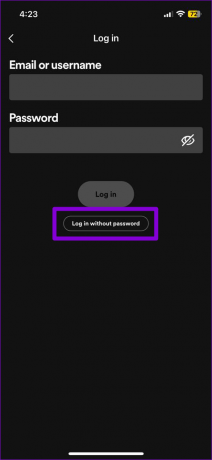
Trin 3: Indtast din e-mailadresse eller dit brugernavn, og tryk på knappen Hent link.

Trin 4: Tryk på knappen 'Åbn e-mail-app' for at se den modtagne e-mail. Tryk på knappen Gå til Spotify for at logge ind på din konto.
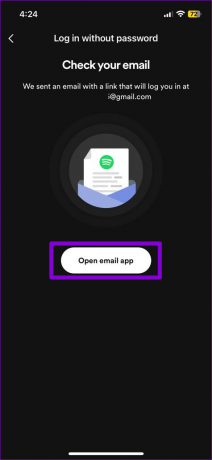

Trin 5: Når du har logget ind, kan du nulstille din adgangskode. Tryk på knappen 'Indstil en ny adgangskode' for at fortsætte. Indtast din nye adgangskode i tekstfeltet, og tryk på Gem.

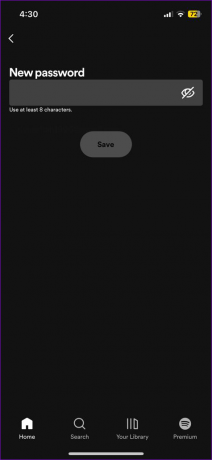
7. Tjek Spotify-serverstatus
Selv populære tjenester som Spotify er tilbøjelige til serverafbrydelser. Når dette sker, kan Spotify-appen muligvis ikke logge dig ind og vises mærkelige fejl.
Websites som Downdetector overvåger serverafbrydelser for flere populære tjenester, herunder Spotify. Du kan besøge deres hjemmeside for at se, om andre har lignende problemer. Hvis det er et udbredt problem, er din eneste mulighed at vente, indtil Spotify løser det.
Besøg Downdetector

8. Ryd app-cache
En anden grund til, at Spotify kan opføre sig mærkeligt på din telefon, er, hvis de eksisterende cachedata er beskadiget eller utilgængelige. Hvis det er tilfældet, rydde Spotify-appens cache skal få gang i tingene igen.
Bemærk: Spotify til iPhone giver dig kun mulighed for at rydde app-cachen fra indstillingsmenuen i appen. Da du ikke kan få adgang til den menu uden at logge ind, er din eneste mulighed at afinstallere og geninstallere appen.
Trin 1: Tryk længe på Spotify-appikonet, og tryk på 'i'-ikonet fra menuen, der vises.

Trin 2: Gå til Lager og tryk på Ryd cache-indstillingen nederst.


9. Opdater appen
Hvis ingen af ovenstående løsninger virker, er det muligt, at Spotify-appen på din telefon er forældet eller buggy. Gå til Play Store (Android) eller App Store (iPhone) for at opdatere Spotify-appen. Derefter skulle du være i stand til at logge ind på din konto uden problemer.
Spotify til Android
Spotify til iPhone
Tilslut til musikkens verden
Sådanne login-problemer i Spotify-appen kan nemt ødelægge dit humør. Vi håber, at rettelserne nævnt ovenfor var nyttige, og at du nu kan lytte til din yndlingsmusik og podcasts igen.
Sidst opdateret den 6. marts, 2023
Ovenstående artikel kan indeholde tilknyttede links, som hjælper med at understøtte Guiding Tech. Det påvirker dog ikke vores redaktionelle integritet. Indholdet forbliver upartisk og autentisk.
Skrevet af
Pankil Shah
Pankil er civilingeniør af profession, der startede sin rejse som forfatter på EOTO.tech. Han sluttede sig for nylig til Guiding Tech som freelanceskribent for at dække how-tos, forklarende vejledninger, købsvejledninger, tips og tricks til Android, iOS, Windows og Web.



